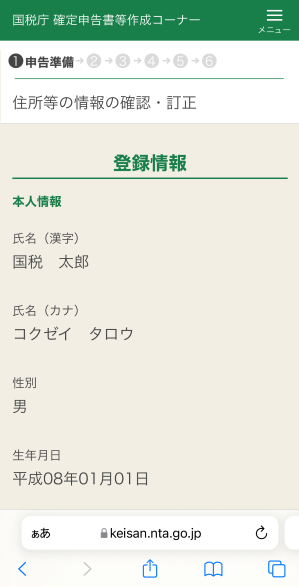マイナンバーカード読取後に別画面が表示される
「e-Taxログイン」画面や「カードの読み取り」画面でマイナンバーカードを読み取った後、確定申告書等作成コーナーの画面に遷移しない(別のタブで開いている画面が表示される)場合は、次のとおりブラウザのタブを切り替えてください。
(例)「e-Taxログイン」画面の場合
Androidの方
「ログイン」を押します。
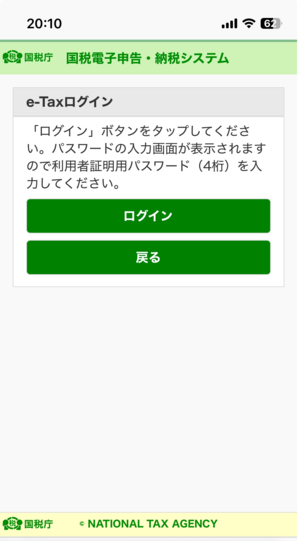
画面の案内に沿ってマイナンバーカードを読み取ります。
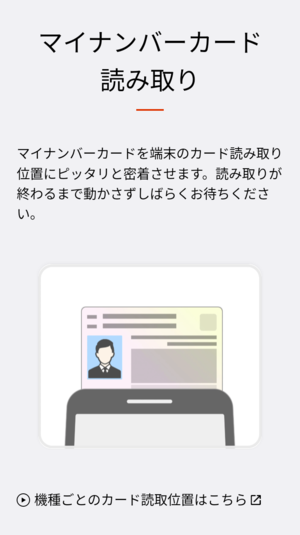
マイナンバーカードを読み取った後、確定申告書等作成コーナーの画面に遷移せず、別のタブで開いていたページが表示されることがあります。(画面例:別のタブで開いていた国税庁ホームページが表示された場合)
その場合は、画面右上の囲み数字をタップします。(画面例:3つのタブを開いていた場合)
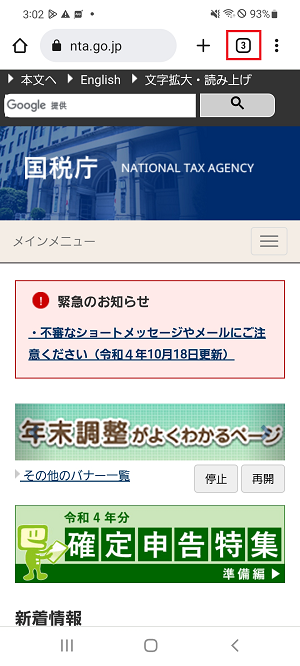
タブの一覧が表示されますので、確定申告書等作成コーナーの画面をタップします。(画面例:左上の画面が確定申告書等作成コーナーの画面)
(注)✖ボタンはタップしないでください。
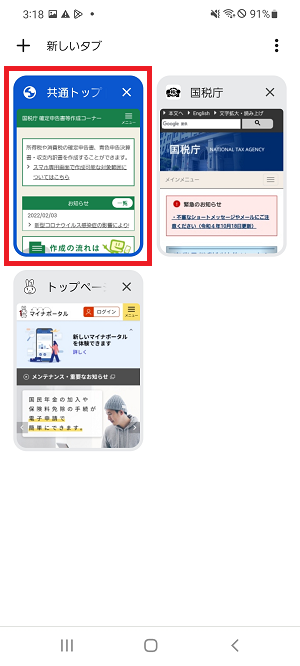
確定申告書等作成コーナーの画面に戻り、正常に進むことができます。
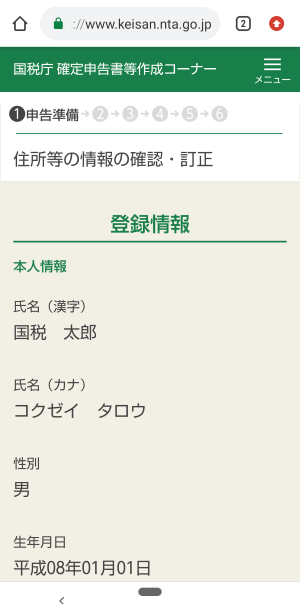
iPhoneの方
「ログイン」を押します。
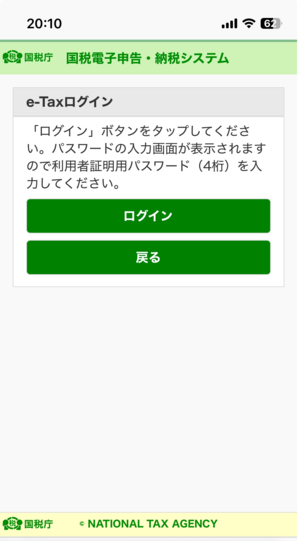
画面の案内に沿ってマイナンバーカードを読み取ります。
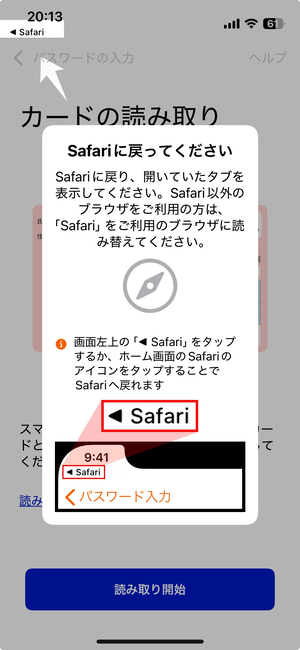
マイナンバーカードを読み取った後、確定申告書等作成コーナーの画面に遷移せず、別のタブで開いていたページが表示されることがあります。(画面例:別のタブで開いていた国税庁ホームページが表示された場合)
その場合は、画面右下のタブボタンをタップします。
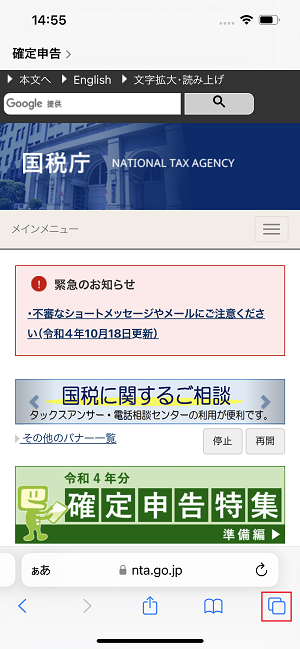
タブの一覧が表示されますので、確定申告書等作成コーナーの画面をタップします。(画面例:一番上の画面が確定申告書等作成コーナーの画面)
(注)✖ボタンはタップしないでください。
【iOS14以前】
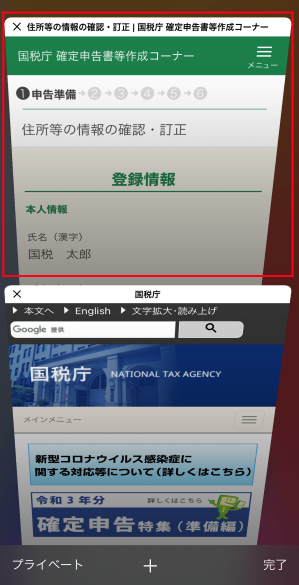
【iOS15以降】
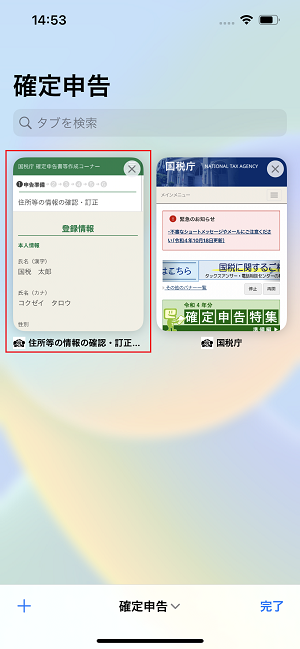
確定申告書等作成コーナーの画面に戻り、正常に進むことができます。